联想Ideapad 500S笔记本u教授u盘装win8教程
更新时间:2015-12-16 09:46:32作者:ujiaoshou
联想Ideapad 500S笔记本,拥有8GB运行内存、1TB硬盘以及可选光驱选项,并且提供了4小时续航时间及杜比Advanced Audio音效扬声器,有着众多消费难以拒绝的优点。那么联想Ideapad 500S笔记本怎么用u教授u盘装win8?下面小编为大家说说其中的操作过程。
具体方法如下:
1、把制作好的“U盘启动盘”连接到电脑上的usb接口;
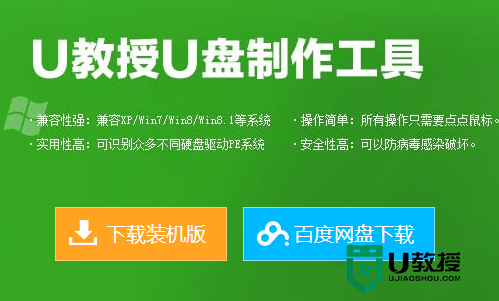
2、在重启电脑等待时出现开机画面按下启动快捷键“F12”进入启动项选择窗口,按下回车键执行;
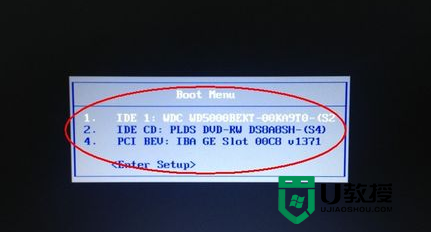
3、进入到U教授启动界面后,选择【01】运行U教授Win2003 PE增强版,回车键;
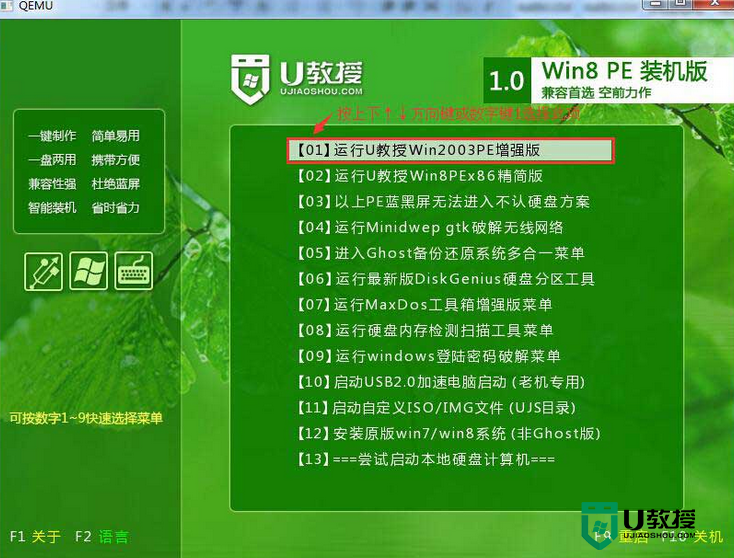
4、双击打开"U教授PE一键装机",软件自动识别并提取ghost文件后点击“确定”;
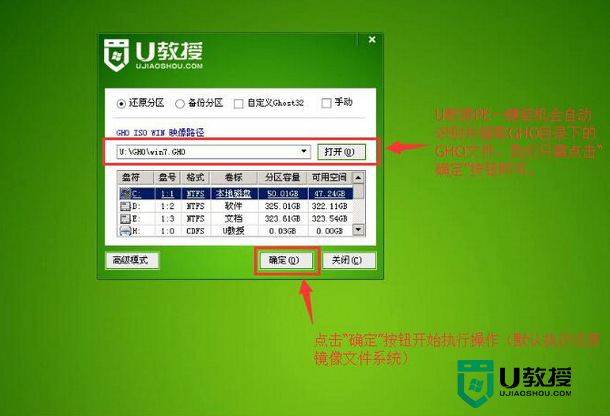
5、在接下来弹出的提示窗口中选中“yes”;
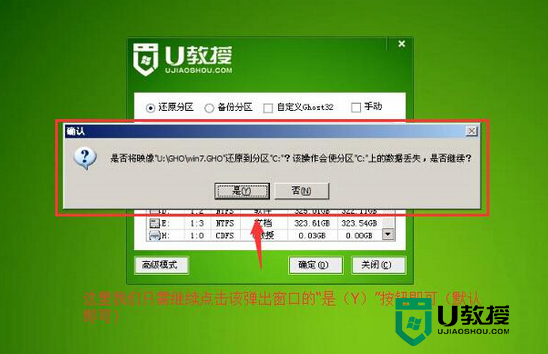
6、等待gho解压完成后,重启电脑,拔出u盘,等待电脑自动安装系统,直到进入电脑桌面为止那就表示 win8系统安装完毕了。
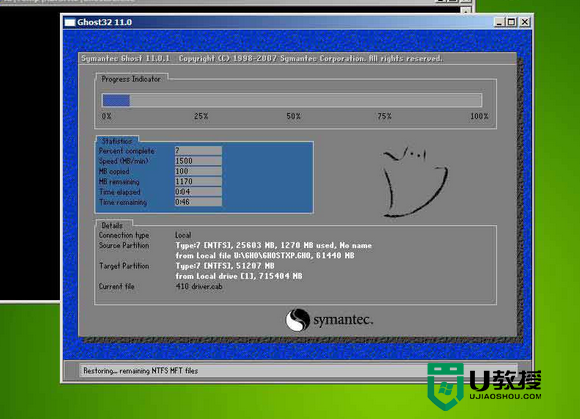

上面的步骤就是联想Ideapad 500S笔记本u教授u盘装win8系统的全部过程,身边有不清楚但是想安装win8系统的朋友可以上U教授查看相关的安装教程,小编每日跟大家分享各种实用教程。
联想Ideapad 500S笔记本u教授u盘装win8教程相关教程
- 海尔X3P笔记本U教授U盘安装win8系统教程
- 宏碁笔记本如何用u教授u盘一键装机教程
- 索尼笔记本用u教授u盘重装系统【图文教程】
- 宏碁TMP633笔记本U教授U盘启动盘制作教程
- 联想笔记本一键U盘装系统win10系统【图文教程】
- 联想笔记本重装系统按f几u盘启动 联想笔记本u盘重装系统按哪个键
- 联想小新青春版14笔记本通过bios设置u盘启动的教程
- 联想威6-14笔记本进入bios设置u盘启动的图文教程
- 东芝笔记本如何使用u教授u盘安装xp系统
- 联想笔记本u盘启动系统详细设置教程(图文)
- 设置u盘启动
- U盘电脑开机密码方法
- 联想笔记本进bios按什么键设置u盘启动
- 联想笔记本u盘重装启动按什么快捷键
- 日常用U盘启动盘安装系统时遇到的几个问题,分享一下解决方法
- 没有光驱如何重装系统
热门推荐
U盘启动教程推荐
- 1 索尼笔记本怎么设置u盘启动 索尼笔记本u盘启动设置教程
- 2 盈通A6 PRO主板怎样设置u盘启动 盈通A6 PRO主板通过bios设置U盘启动的方法
- 3 盈通H61战警版主板怎么设置u盘启动 盈通H61战警版主板bios设置U盘启动的方法
- 4 老华硕bios进入u盘怎么设置 老华硕bios设置u盘启动步骤
- 5 神舟笔记本f12进不了u盘启动怎么办 神舟电脑f12没有进去u盘启动解决方法
- 6 联想台式机怎么设置u盘启动 联想台式机u盘启动bios设置方法
- 7 联想开机u盘启动按f几 联想开机选择u盘启动按键是什么
- 8 七彩虹C.H61U V23主板如何进入bios设置u盘启动
- 9 surface u盘启动按f几 surface u盘启动快捷键是哪个
- 10 soyo主板u盘启动按f几 soyo主板u盘启动要按哪个键

